- Autors Lauren Nevill [email protected].
- Public 2023-12-16 18:54.
- Pēdējoreiz modificēts 2025-06-01 06:11.
Ir reizes, kad kļūst patiešām nepieciešams noskaidrot datora dinamiskās identifikācijas adresi. Izmantojot šādu adresi, jūs varat noteikt tās personas atrašanās vietu, kura ar jums sazinās, izmantojot Skype, e-pastu. Dinamiskā adrese ir nepieciešama arī, lai apstiprinātu datu saņemšanu no uzņēmuma vai organizācijas. Šajā gadījumā var izmantot vairākas iespējas. Katra no tiem izmantošana var būt atkarīga ne tikai no konkrētās situācijas, bet arī no lietotāja spējas strādāt ar programmatūru un datoru programmatūru.
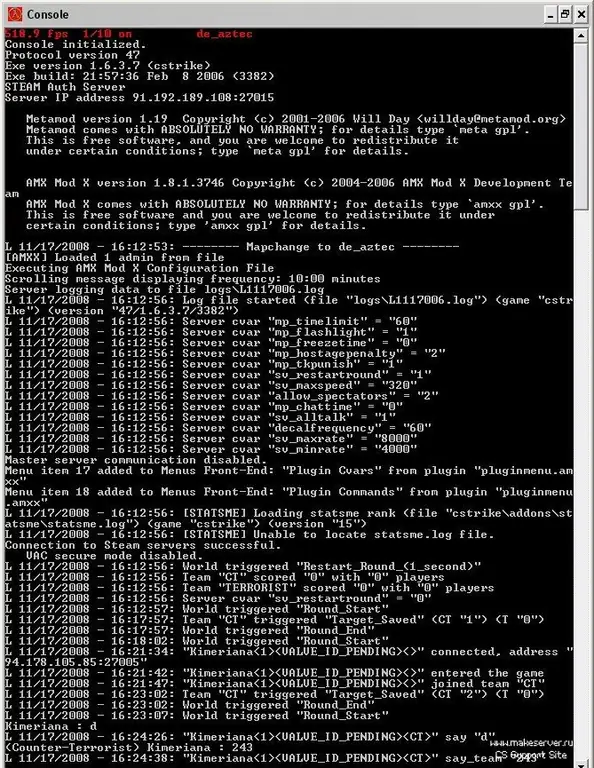
Tas ir nepieciešams
personālais dators, specializētas datorprogrammas (dažos gadījumos), interneta pieslēgums
Instrukcijas
1. solis
Uzziniet, kurā serverī (tas nozīmē - domēns) atrodas jums nepieciešamais resurss. Tā, piemēram, šajā gadījumā ir diezgan viegli noteikt atrašanās vietu. Lai to izdarītu, pietiek ar vienkāršu manipulāciju veikšanu: atveriet datora izvēlni "Sākt" atbilstoši izvēlņu ķēdei: "Visas programmas" -> "Standarta" -> "Komandrinda". Pēc tam jums jāievada ping un jānorāda domēna vai vietnes adrese, nospiediet taustiņu "Enter". Pēc visa paveiktā datora displejā parādīsies dialoglodziņš ar uzrakstu "Exchange paketes ar …", kas norādīs jūs interesējošās vietnes adresi. Ja dati ir veiksmīgi nosūtīti, ekrānā tiks parādīta vietnes IP adrese.
2. solis
Nav arī grūti noteikt, kurā adresē ir sarunu biedrs īsziņas sūtīšanas laikā. Viss, kas jums nepieciešams, ir veikt standarta manipulācijas ar komandrindas atvēršanu un ievadīt uzrakstu netstat -aon. Pēc tam nospiediet taustiņu Enter. Dialoglodziņā parādīsies datoru savienojumu saraksts, starp kuru rindām tiks parādīts nepieciešamais ziņojumu sūtītāja digitālais kods.
3. solis
Bezsaistes režīmā ir viegli pārbaudīt arī IP adresi, no kuras jums tika nosūtīta vēstule. Pietiek, lai atvērtu vēstules galvenes līniju. Ir ērti izmantot tādas programmas kā Outlook vai The Bat! Atverot viņu virsraksta joslu un izvēloties Received: from, jūs varat redzēt nepieciešamo informāciju. Parasti tie atrodas tieši aiz iepriekš minētās komandas.






